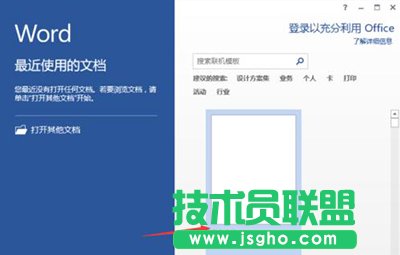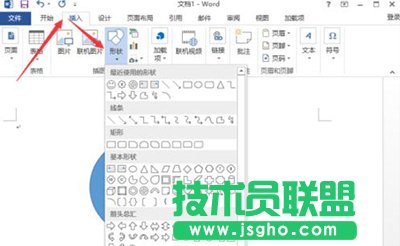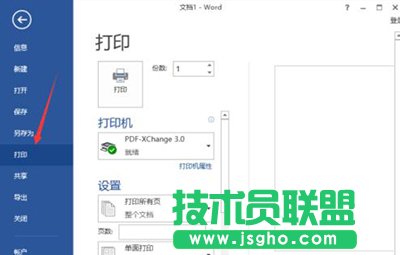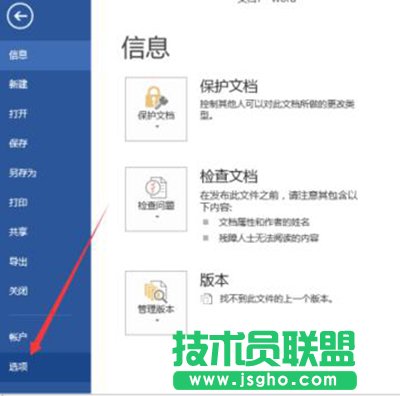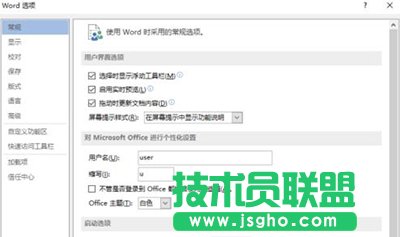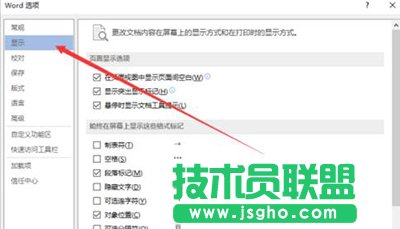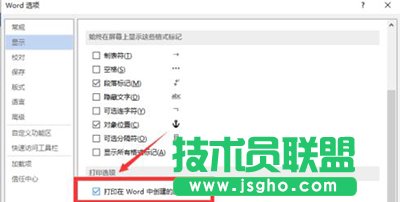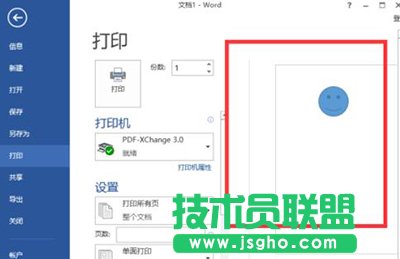Word2013打印不了图片如何办
发布时间:2022-05-30 文章来源:xp下载站 浏览: 30
|
办公软件是指可以进行文字处理、表格制作、幻灯片制作、图形图像处理、简单数据库的处理等方面工作的软件。目前办公软件朝着操作简单化,功能细化等方向发展。办公软件的应用范围很广,大到社会统计,小到会议记录,数字化的办公,离不开办公软件的鼎力协助。另外,政府用的电子政务,税务用的税务系统,企业用的协同办公软件,这些都属于办公软件。 Word2013打印不了图片怎么办 1、鼠标左键双击计算机桌面Word2013程序图标,将其打开运行。在打开的Word2013程序窗口,点击“空白文档”选项,新建一个空白Word文档。如图所示;
Word2013 2、在打开的Word2013文档软件编辑窗口,点击菜单栏的“插入”--》“图形”选项,选一种图形将其插入到文档中。如图所示;
Word2013 3、接着我们再点击“文件”选项命令,在文件选项命令窗口中,将选项卡切换到“打印”。在打印预览窗口并没有看到我们插入的图形。如图所示;
Word2013 4、返回到文件选型命令窗口,然后再点击“选项”命令选项。如图所示;
5、点击选项命令后,这个时候会打开“Word选项”对话窗口。如图所示;
Word2013 6、在Word选项对话窗口中,将选项卡切换到“显示”选项卡栏。如图所示;
Word2013 7、在显示选项卡的右侧窗格中,找到打印选项区域下的“打印在 Word 中创建的图形”选项并将其勾选“√”,最后点击“确定”按钮。如图所示;
Word2013 8、返回到Word文档,再次到打印预览窗口中,这个时候我们就能看到想要打印的图形了。如图所示;
硬件是实在的,有模有样的。软件是程序性的。是一系列的指令。有了软件,硬件才会实现更丰富的功能。 |
相关文章
下一篇:彩影如何自制手绘照片?
本类教程排行
系统热门教程
本热门系统总排行